在当今社会,手机已经成为了人们生活中不可或缺的一部分,手机屏幕有限的显示空间限制了我们在同一时间内运行多个应用程序的能力。有一种方法可以让我们的手机实现多屏显示,即同时显示两个应用程序。通过这种设置,我们可以在同一时间内进行多个任务,提高工作效率和生活便利性。接下来我们将探讨如何实现手机多屏显示的设置方法,让我们的手机在使用中更加灵活多样。
手机多屏同时显示两个应用程序的设置方法
具体步骤:
1.第一步:在应用程序中,找到设置程序,点击设置。
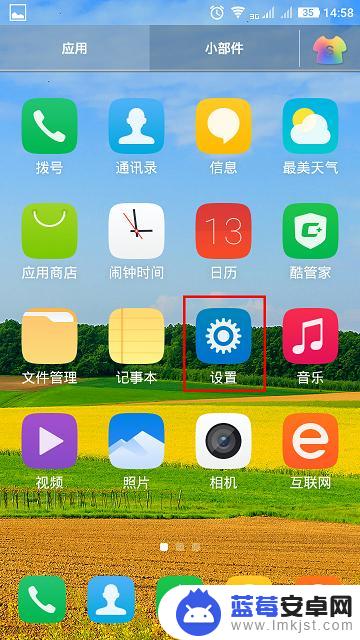
2.第二步:在设置界面点击智能控制。
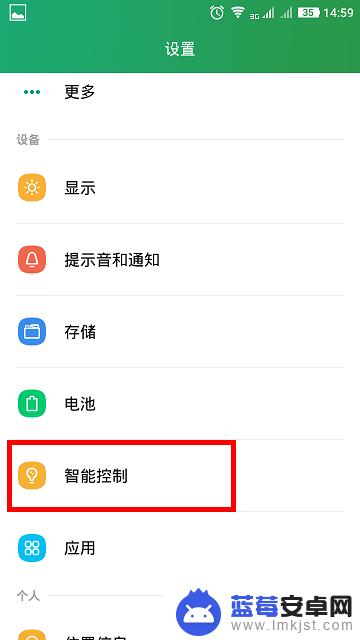
3.第三步:在智能控制界面选择动作和屏幕。
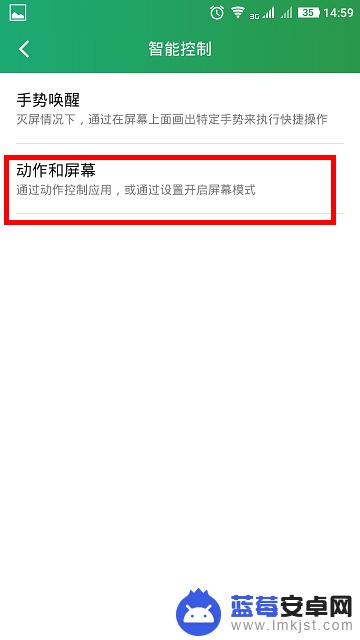
4.第四步:选中智能多屏。
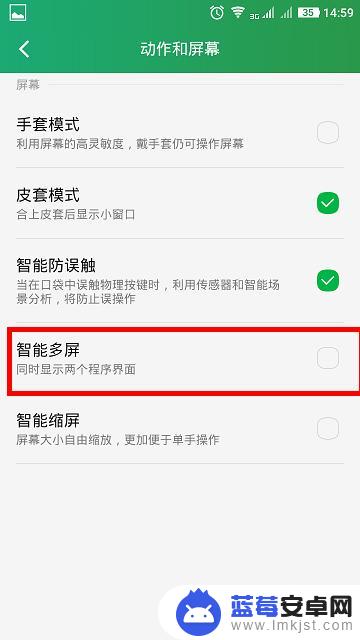
5.第五步:这个时候就会在屏幕的一侧能看到一个带箭头的标志,这个标志里可以设置可以编辑。然后点击这个箭头就能选择打开不同的程序,实现多屏显示。

6.下图就是手机打开多屏显示的图片显示例子,可能同时对这两个应用程序在当前屏幕下进行操作。
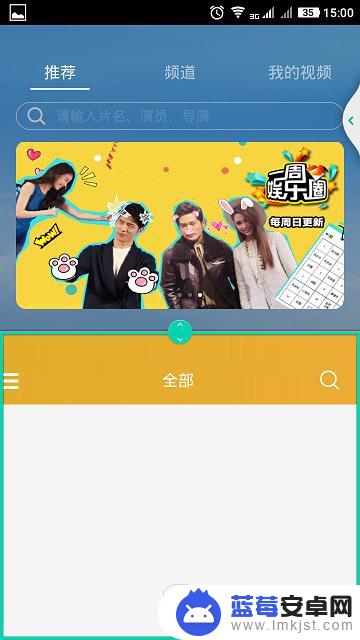
以上就是关于如何让手机多屏显示的全部内容,如果你也遇到了同样的情况,请参照这些方法来处理,希望对大家有所帮助。












